-Рубрики
- Библиотека Электронная (163)
- Язык - велик и могуч (26)
- Афоризмы. Легенды. Мудрость. Притчи. (21)
- Вера (24)
- Путешествия (17)
- Спорт, Олимпиада (11)
- Дизайн, интерьер, эргономика (9)
- Кулинария (8)
- Здоровое питание (1)
- Природа (0)
- Детские страницы (17)
- Здоровье (20)
- История России (251)
- Политика (189)
- Кинозал (109)
- Компьютерные заморочки (39)
- Музыка (105)
- Классическая (4)
- Рукоделие (5)
- Стихи из Интернета (72)
- Фотошоп (12)
- Художества (28)
-Музыка
- Марина Александрова-Кто послал их на бой...
- Слушали: 41 Комментарии: 0
- Красивая Песня из к/ф "Оттепель"
- Слушали: 2778 Комментарии: 0
- Песня
- Слушали: 5206 Комментарии: 0
- Юрины музоны. Музон № 1
- Слушали: 13 Комментарии: 0
-Поиск по дневнику
-Подписка по e-mail
-Постоянные читатели
-Статистика
Другие рубрики в этом дневнике: Художества(28), Фотошоп(12), Стихи из Интернета(72), Спорт, Олимпиада(11), Рукоделие(5), Путешествия(17), Природа(0), Музыка(105), Кулинария(8), Кинозал(109), История России(251), Здоровье(20), Дизайн, интерьер, эргономика(9), Детские страницы(17), Вера(24), Библиотека Электронная(163)
Заблокировали ВКонтакте или Одноклассники.ру? |
Это цитата сообщения _Lyubasha_K_ [Прочитать целиком + В свой цитатник или сообщество!]
|
Серия сообщений "optimakomp.ru":
Часть 1 - Компьютерная помощь для вас
Часть 2 - Защитник наших браузеров - читать всем
...
Часть 13 - Toolwiz Time Freeze
Часть 14 - Развлекающие тестирующие программы
Часть 15 - Заблокировали ВКонтакте или Одноклассники.ру?
|
«Лечим» компьютер сами |
Это цитата сообщения RemDomTeh [Прочитать целиком + В свой цитатник или сообщество!]
В статье речь пойдёт о первоочередных шагах при сбое в работе компьютера. В чём это проявляется? Вы уже не первый день за компьютером и привыкли, что загружаются одни и те же программы. При работе в Интернете вы знаете, что и как делать, чтобы получить нужный результат. Ваш любимый браузер настроен под нужные сайты. Одним словом – всё хорошо, «полёт нормальный». И вот, в один из дней, включив комп, вы замечаете, что привычный ход работы как то нарушен – долго происходит загрузка; непонятно что происходит с браузером (не открываются сайты, долго длится переход, не работают приложения и т.д.); компьютер ужасно тормозит и с большим трудом выполняет элементарное и т.п. Причин такого поведения может быть много, но есть определённые правила, благодаря которым получиться существенно сузить круг поиска.
1.Проверка на вирусы. Я знаю, что у вас есть антивирус, возможно даже лицензионный, который обновляется ежедневно, по результатам тестов занимающий верхние строчки разных исследований, который каждый день выдаёт сообщение «Ваша система в полной безопасности», для некоторых самый лучший, но поверьте, что это не так. Очень часто проблемы могут возникать именно по вине вирусов, поэтому в первую очередь нужно проверить систему на наличие-отсутствие этой живности. Лично я, использую и всегда рекомендую другим, программу Dr.Web CureIt! . Преимущества этой утилиты: не требуется установка, русский язык интерфейса, простота в работе, очень высокий уровень обнаружения. Скачать антивирусный сканер можно по прямой ссылке с сайта разработчика можно ТУТ . Достаточно скачать на компьютер и запустить. По окончании сканирования выполнить рекомендации, просто нажав на кнопку, а после обработки перезагрузить комп и обратить внимание на работу машины после очистки. В любом случае, иногда, проводить такую проверку не помешает.
2.Захламлённость. Если п.№1 не помог (ничего не обнаружено; нашлось, но после удаления найденного не изменилось) тогда переходим к дальнейшим действиям. Вспомните, когда последний раз занимались очисткой Операционной Системы, браузера, рабочего стола? Давно. Очень давно. Никогда. А что это такое… Если один из вариантов ваш, тогда займитесь этим не завтра, не на днях, не после, а прямо сейчас. Сделать очистку можно несколькими способами. Можно средствами и возможностями самой Windows. Но, для неопытных пользователей расписывать весь процесс, которым они не будут пользоваться, занятие малоприятное, поэтому я предлагаю другой способ, программу о которой очень многие знают, у многих она даже установлена, но, почему то, очень мало пользуются. Речь идёт о программе CCleaner. Это очень хорошая программа. Уже много лет она установлена на всех моих компьютерах и ноутбуках, во всех операционных системах с любой разрядностью. В настоящее время установлены ХР, 7, 8.1 и на всех есть эта программа. Для тех, у кого её ещё нет, то вот ссылка на официальный сайт CCleaner. Выбирайте Free версию. Преимущества – русскоязычный интерфейс, небольшой размер при огромных возможностях, простота в использовании, бесплатность. При установке следует обратить внимание на «птички» . Как по мне, то лучше оставить только ярлык на рабочем столе, остальные чек боксы лучше снять. Можно использовать для этих целей и другие, аналогичные «чистильщики».
3.Дефрагментация. Не стану вдаваться в описание, но скажу, что эту процедуру нужно выполнять ОБЯЗАТЕЛЬНО после очистки компьютера. В зависимости от интенсивности использования компа, периодичность очистки-дефрагментации, может быть разной, но раз в 3-4 месяца, в любом случае, только помогут содержать жёсткий диск в порядке, что позволит сохранить работоспособность компьютера на должном уровне. Можно выполнить дефрагментацию средствами Windows, но расписывать весь путь для каждой Операционной Системы, не есть задача этой статьи, да и зачем, если есть специальная программа Defraggler. Она тоже имеет русский интерфейс, занимает мало места, бесплатна и отлично справляется со своей работой. Вот ссылка на официальный сайт программы, где можно скачать установочный файл Defraggler . Также как и с предыдущей программой следует выбирать Free версию. Можно применять аналогичные программы, которых в Интернете очень много, но я уже давно убедился в правиле - чем проще программа, тем она лучше выполняет свою работу, без всяких рюшечек, красивостей и остальных наворотов, просто захлямляющих компьютер.
Эти 3 пункта периодически НУЖНО выполнять даже если с компом всё нормально, в этом случае вы сохраните высокую работоспособность длительное время.
4.Очистка кеш браузера. О необходимости этой процедуры и о том, как это сделать по каждому конкретному браузеру , я уже ранее писал. Статья доступна по адресу
5.Проверка обновлений для дополнений и расширений установленных в браузере Мазила и Хром. Только эти браузеры могут преподнести неприятный «сюрприз» своим пользователям. Ненужное отключить или удалить. Закрыть-открыть браузер и проверить результат.
6.Сбросить настройки браузера по умолчанию. Если вы уверены, что проблема именно в любимом браузере, т.к. в другом всё нормально работает, то этот вариант единственный. Как это сделать я описывал ранее ТУТ
7.Очистка от пыли. Банальная очистка от пыли последний вариант, но тоже весьма действенный. В большей степени это относиться к стационарным системным блокам. В силу своей конструкции (ящик с отверстиями) и законам физики (электромагнитные поля) это «отличный» пылесборник не зависимо от чистоты в квартире. Как очистить системник от пыли? Отключить все подключенные провода. Снять боковую крышку. Взять чистую малярную прямую кисть и пылесос. Поднимаете пыль со всех деталей и узлов и одновременно вытягиваете всё пылесосом. Следует обратить внимание, что делать это нужно без усилий и фанатизма. Доказано, что системный блок, который расположен на столе или немного выше пола, гораздо меньше подвержен запылению.
Ноутбуки тоже не исключение, но в силу своих конструкционных особенностей, гораздо меньше шансов для пыли попасть внутрь. Если вы любите работать с ноутбуком лёжа, то должны помнить, что в постели самый большой источник пыли и тем самым вы ускоряете процесс обращения к специалистам. Обращаться нужно в случаях когда ноут сам начинает отключаться, постоянно работает кулер (вентилятор), сильно греется, плохо работает видео и вообще постоянно происходит сбой в работе. Самому разбирать и влезать в ноутбук без подготовки, я не советую. Разве что вы хотите купить новый девайс, но никак не решаетесь, тогда пожалуйста…
И, только, если ничего из вышеперечисленного не помогло и проблемы в работе с компьютером остались – можете смело обращаться в мастерскую, в таком случае, вы будете уверены, что не зря заплатите деньги.
Я не претендую на 100% абсолютность, но большинство проблем при работе с компьютером, которые пользователь может решить сам, изложены выше. Если вы оцениваете себя к категории «чайников», то все статьи по работе с реестрами, резервными копиями, контрольными точками и остальными советами, вам мало что скажут и уж тем более не помогут.
P.S. Ещё один момент не относящийся к компьютеру. Речь идёт о явной политической пропаганде, которую без моего ведома размещает администрация.

Российский Сервис Онлайн Дневников - такое официальное название имеет ЛиРу. Википедия так описывает понятие Дневни́к. Дневни́к — совокупность фрагментарных записей, которые делаются для себя, ведутся регулярно и чаще всего сопровождаются указанием даты.
Ладно бы где то внизу, так нет же. Если так хочется, то пусть ValeZ весь свой дневник обклеит банерами с политинформацией вместо очередного "гениального" новшества, которое через пару дней успешно умрёт. Покажите у меня в дневнике хоть одну новость на политическую тему, а как правило именно это в основном мнётся. Для меня мнение политолога это просто воздухотрясение. По заказу и за деньги он хоть задом, хоть передом вывернется. Тем более, что позиция освещается однобоко и предвзято. Даже чем то напоминает подбитый танк - крутится на одном месте в грязи и всё глубже погружается в говно, которое сам и создаёт.
Но это не имеет никакого отношения к статье по самостоятельному лечению компьютера...
|
Как отключить рекламные ролики на YouTube |
Это цитата сообщения Lady__blogger [Прочитать целиком + В свой цитатник или сообщество!]

|
Урок для Photoshop "Как сделать красивый фон для Ли.ру инструментом градиент" |
Это цитата сообщения Pannamusic [Прочитать целиком + В свой цитатник или сообщество!]
|
Здравствуйте,мои дорогие! Недавно ко мне обратилась моя подруга с просьбой,чтобы я написала продолжение урока о том,как делать ажурные фоны для схем на Ли.ру.В частности,её интересовал вопрос,как создать фон с затемнением по краям. Как обычно,я постаралась пошагово и очень доходчиво это расписать в этом продолжении!НО,опять-таки хочу заметить,что урок этот не для новичков в Фотошопе,он предполагает уже некоторые навыки в работе с этой программой. Итак,начнём! |
|
Наводишь курсор и видишь значения клавиш |
Это цитата сообщения Феврония52 [Прочитать целиком + В свой цитатник или сообщество!]
Наводишь курсор и видишь значения клавиш
|
7 полезных секретов в Windows 7 |
Это цитата сообщения angreal [Прочитать целиком + В свой цитатник или сообщество!]
1. С помощью настройки текста ClearType вы сможете достичь более лучшего качества отображения текста на вашем мониторе. Средство настройки шрифтов ClearType в Windows 7 уже встроено! Для того чтобы открыть средство настройки CleatType в Windows 7 нажмите пуск и в поле поиска введите «cleartype» после чего нажмите клавишу enter. После чего следуйте советам и подсказкам мастера настройки ClearType.
|
Картинки в тексте УРОК |
Это цитата сообщения Arnusha [Прочитать целиком + В свой цитатник или сообщество!]
Привыкайте счастливыми быть! Просыпаться с улыбкой лучистой… И со взглядом, по детскому, чистым, Привыкайте друг друга любить… Научитесь плохое не звать, Предвещая заранее беды… Вы ведите другие беседы… Научитесь душой расцветать… Привыкайте добро замечать И ценить то, что жизнью даётся… И за счастьем бежать не придётся… Будет счастье за вами бежать! |  | Научитесь подвоха не ждать От людей незнакомых и близких… Ведь у всех, у высоких, и низких Есть желание – счастье познать… Привыкайте не злиться на зло, А рискните помочь, разобраться… Если кто-то вдруг начал кусаться, Значит, в чём-то ему не везло… Научитесь прощенья просить И прощать… Вам судьба улыбнётся. И весна в вашу душу вернётся! Привыкайте счастливыми быть…. |
автор Ирина Самарина
<table align="center" border="0"><tr><td>ВАШ ТЕКСТ</td><td><img src="URL адрес КАРТИНКИ" />
</td><td>ВАШ ТЕКСТ</td></tr></table>
|
Погодный информер - как установить на Ваше окно |
Это цитата сообщения Галерея_Дефне [Прочитать целиком + В свой цитатник или сообщество!]
Хорошей вам погоды не только на улице,но и в в душе!
|
Работающим в программе Photoshop |
Это цитата сообщения svetlanuwka [Прочитать целиком + В свой цитатник или сообщество!]
|
Новичкам. Чем отличается "в друзья" или "стать ПЧ" |
Это цитата сообщения Alina_RU_ [Прочитать целиком + В свой цитатник или сообщество!]
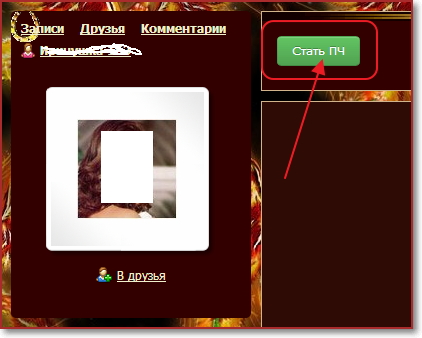 Ошибки новичков в том, что они легко принимают "в друзья" Особенно, когда делают это из уважения к тем, кто их добавил. Этакое раскланивание взаимовежливых людей.Делать так не советую, но каждый выбирает сам. Этим постом я попытаюсь вам помочь делать правильный выбор.
Ошибки новичков в том, что они легко принимают "в друзья" Особенно, когда делают это из уважения к тем, кто их добавил. Этакое раскланивание взаимовежливых людей.Делать так не советую, но каждый выбирает сам. Этим постом я попытаюсь вам помочь делать правильный выбор. И так, что же значит "стать ПЧ", то есть постоянным читателем дневника. То самое и означает, что вы теперь будете получать на почту все, что автор дневника отправит в рассылку. Все, цитаты, авторские посты, фотографии, новости, ссылки - все это вы будете получать на почту, до тех пор, пока вам это будет интересно. Затем можно отписаться, о том, как это сделать читайте ТУТ.
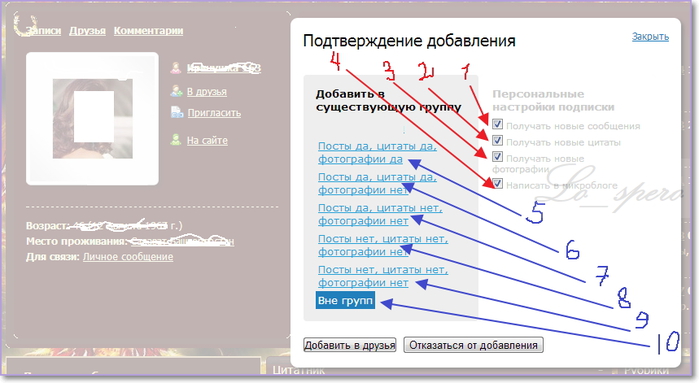
Рассмотрим, что же такое "в друзья".
|
Полезные советы: клавиша Win... |
Это цитата сообщения только_небо [Прочитать целиком + В свой цитатник или сообщество!]
Знали ли Вы насколько полезна клавиша Win на Вашей клавиатуре?
Большинство из нас считает ее абсолютно бесполезной. Так ли это?
Вот некоторые сочетания, которые Вам следовало знать, если вы работаете в Windows.
Win: Открывает меню Start/Пуск.
Win + E: Открывает Explorer/Проводник.
Win + R: Открывает команду Run/Выполнить.
Win + U: Открывает служебные утилиты Windows.
Win + L: Log Off.
Win + F: Поиск файлов на компьютере.
Win + D: Сворачивает все окна в панель задач, повторное нажатие – восстанавливает их.
Win + F1: Помощь.
Win + Pause/Break: Системные параметры.
Win + Tab: Мое любимое: переключает окна по кругу - с симпатичным трехмерным эффектом.
Win + B: Выбирает иконки в системном трее (возле часиков), затем клавишами Вправо и Влево можно перемещаться по ним и вызывать нужные параметры.
CTRL + Win + F: Поиск компьютеров.
1.
|
Чайнику от чайника. Оглавление. |
Это цитата сообщения Алевтина_Серова [Прочитать целиком + В свой цитатник или сообщество!]
1. Подробное описание клавиш клавиатуры.
2. Азбука для начинающего блоггера.
3. Компьютерные курсы для начинающих.
4. HTML Шпаргалка.
5. Шпаргалочка по тегам.
6. HTML - уроки по разметке текстовых документов, для домохозяек.
7. Компьютер - просто о сложном. Уроки новичку для быстрого освоения компьютера.
8. Секреты вашей клавиатуры.
9. Необычные надписи для дневника, пожелания для друзей.
10. Пишем цветным радужным текстом.
11. Цветной текст для Вашего дневника. Текстокрас.
12. Шрифты для заголовков в блоге.
13. Блестящий текст.
14. Как разделить текст на две колонки?
15. Как установить картинки в линеечку?
16. Сравним Windows 7 с Windows 8.
17. Анонимно выразили "антипатию".
18. Создаём индивидуальный баннер для блога (дневника).
19. Компьютерные курсы on-line. Подробные уроки для начинающих и не только...
20. Все настройки ЛиРу в картинках.
21. Информер для дневника в виде глобуса или карты.
22. Как правильно выключать экран ноутбука?
23. Основы работы на компьютере – Windows 7 (для новичков)|Видео уроки: Часть 1
24. Основы работы на компьютере – Windows 7 (для новичков)|Видео уроки: Часть 2.
25. Основы работы на компьютере – Windows 7 (для новичков)|Видео уроки: Часть 3.
26. Основы работы на компьютере – Windows 7 (для новичков)|Видео уроки: Часть 4.
27. Основы работы на компьютере – Windows 7 (для новичков)|Видео уроки: Часть 5.
28. Синий экран смерти и что нужно делать при его появлении.
29. Ждущий режим или спящий режим, что лучше?
30. Полезный инструмент «Ножницы» на Windows 7. Информация для новичков!
|
Как легко и быстро анимировать любую картинку в фотошопе онлайн -editor. |
Это цитата сообщения Шадрина_Галина [Прочитать целиком + В свой цитатник или сообщество!]
   |
Серия сообщений "Фотошоп онлайн/ЭДИТОР":
Часть 1 - Убираем ненужные объекты на фотографиях.
Часть 2 - Как сделать коллаж с фотографией в рамке ОКНО, в Эдиторе Pixlr.com
...
Часть 5 - Как красиво надписать ленточку с поздравлением, не владея фотошом.
Часть 6 - Как легко и быстро сделать свой, оригинальный разделитель в программе ЭДИТОР
Часть 7 - Как легко и быстро анимировать любую картинку в фотошопе онлайн -editor.
|
Секреты кодов анимации |
Это цитата сообщения Arnusha [Прочитать целиком + В свой цитатник или сообщество!]
 Вы сейчас что видите? Правильно, Деда Мороза...а ещё в левом углу картинки какая-то стрелка прилепилась, видите? Я стрелочкой указала. Так вот, этого не должно быть. Причем такие стрелки только на картинках, в коде которых стоит тег GIF. И когда стоит эта стрелка, то изображение не анимированное, а обычное. К сожалению, последнее время на Яндекс фотках очень часто такое происходит. Поэтому я вам сейчас покажу и расскажу, как можно быстро устранить эту неполадку. Итак, если картинка сохранилась вот с таким "браком", то вы делаете следующее: |
|
Когда проблемы с мышкой... |
Это цитата сообщения Владимир_Шильников [Прочитать целиком + В свой цитатник или сообщество!]
Бывает так, что мышь в самый не подходящий момент перестает работать. А может быть и так, что у ваших знакомых отказала мышь, и вас попросили им помочь.
Прочитав эту статью, вы узнаете, как управлять курсором с клавиатуры в Windows, и всегда сможете закрыть приложение или выключить компьютер, в том случае, если мышь выйдет из строя.
Чтобы выключить компьютер с помощью клавиатуры, достаточно знать горячие клавиши Windows или комбинации с клавишей Win.
Если же все таки нужно продолжать работу за компьютером, а мышка не работает, то вам поможет управление курсором с помощью клавиатуры.
Чтобы управлять курсором с помощью клавиатуры, нужно включить эту функцию. Быстрее всего в Windows это сделать, если нажать комбинацию клавиш Alt+Shift+NumLock.

|
Профессиональная программа для создания слайд-шоу и видео из фотографий |
Это цитата сообщения Kandy_sweet [Прочитать целиком + В свой цитатник или сообщество!]
|
Сайт с большими возможностями для любителей работать с фотографиями |
Это цитата сообщения Шадрина_Галина [Прочитать целиком + В свой цитатник или сообщество!]
|
2 рамки зимние для текста и не только |
Это цитата сообщения Милая_странница [Прочитать целиком + В свой цитатник или сообщество!]
|
|
Серия сообщений "МОИ РАМКИ (зимние)":
Часть 1 - РАМКА - Скоро зима
Часть 2 - Рамка - Веселые снеговички
...
Часть 20 - РАМКА - Зимний вечер
Часть 21 - Рамка - Зимняя девушка
Часть 22 - 2 рамки зимние для текста и не только
|
ЧТО ТАКОЕ HTML - УРОК 5. ВИДЕО HTML С НУЛЯ |
Это цитата сообщения zerno-Ros [Прочитать целиком + В свой цитатник или сообщество!]

Зимняя gif-сказка для блогера!
Сначала изучите "HTML с нуля" и другие важные уроки "Каркас документа" и "Текстовые теги HTML", + "HTML. Списки".
ВИДЕО: Итак, сегодня у нас новый (пятый) онлайн-урок...
|
| Страницы: | 2 [1] |

















